ブラウザでの MA xPort Node 設定
卓での設定に加え、ブラウザによっても、MA xPort Node を設定できます。
重要
このトピックでは、Node のブラウザによる設定に関する重要な事柄について扱っています。一般的な設定については、セッションへのデバイスの追加 および MAデバイスのDMXポート設定 を参照してください。
このトピックでは、Node のブラウザによる設定に関する重要な事柄について扱っています。一般的な設定については、セッションへのデバイスの追加 および MAデバイスのDMXポート設定 を参照してください。
必要条件
- MA xPort Node を、ネットワーク・ケーブルで直接PCに接続します。あるいは、MA Network Switch やネットワーク・ハブを介して、xPort Node をネットワーク・ケーブルで接続します。
- PCのIPアドレスを、ノードと同じIPアドレス空間に変更します(IPアドレスの最後のブロックは、ノードと異なっている必要があります)。
重要
Node のIPアドレスは、そのディスプレイに表示されています。
Node のIPアドレスは、そのディスプレイに表示されています。
- Node のIPアドレスを、ブラウザのアドレスバーに入力してください。
- Status ウィンドウが開きます。
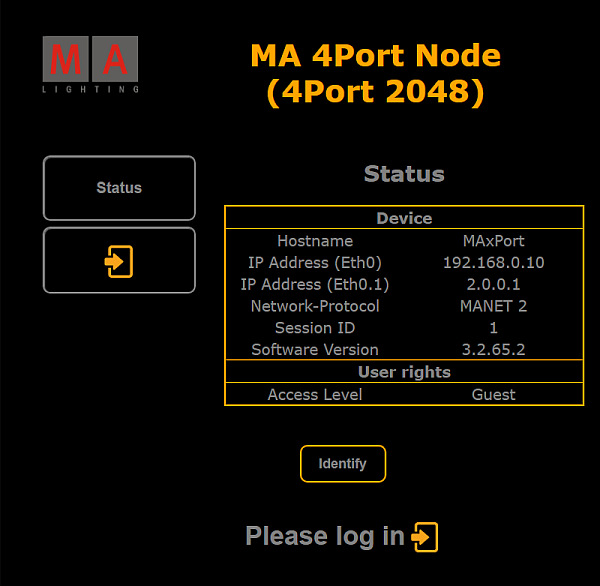
ヒント
Node のディスプレイでも、状態を確認してください。
Node のディスプレイでも、状態を確認してください。
- ノードのディスプレイを照光するには、Status 表示の下にある Identify を1回クリックします。
ブラウザのページが緑に変わります。
ディスプレイの照光を消すには、Identify をもう1回クリックします。ブラウザのページ背景は黒に戻ります。 - 次に、ログインを行います。
・Identify ボタンの下にある Please log in か、Statusの下にある右矢印のボタンをクリックしてください。 - Login フォームが開きます。
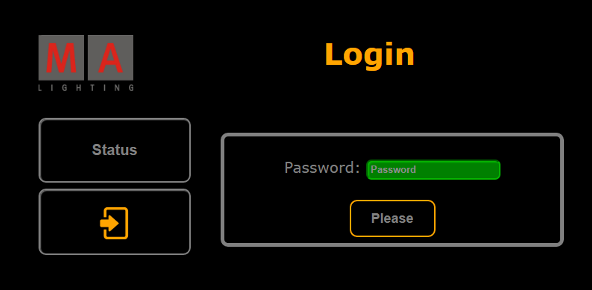
- Password 欄に admin と入力し Please をクリックします。
ヒント
Status ウィンドウに戻るには、左側の Status ボタンをクリックします。
Status ウィンドウに戻るには、左側の Status ボタンをクリックします。
- ログインに成功すると、ログイン資格情報を表示するウィンドウが開きます。
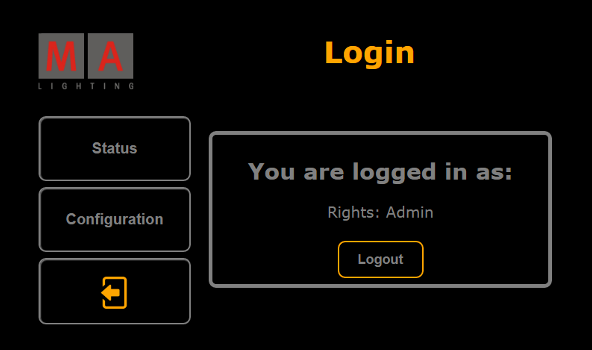
- このウィンドウからすぐ抜けるには、Logout をクリックします。
- 設定を行う場合は、Configuration をクリックしてください。
Node - Configuration ウィンドウが開きます。
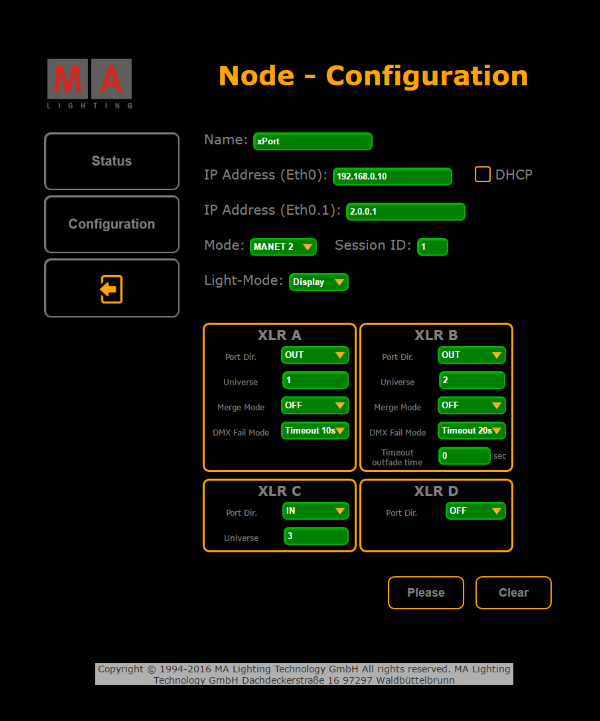
- 設定を行います。
・対応する入力欄に、ノード名、2つのIPアドレス、およびセッションIDを入力します。
・Mode と Light-Mode を、対応するドロップダウン・メニューで選択します。
・DHCP チェックボックスをチェックします。
DHCP については MA デバイスにおける DHCP の利用 を設定してください。 - XLR A、XLR B、XLR C、および XLR D でポートを設定します。
・Port Dir. ドロップダウン メニューで、ポートを選択します。
ポートとマージモードについては、MAデバイスのDMXポート設定 - Port Mode や MAデバイスのDMXポート設定 - Merge Mode を参照してください。
・ユニバース数を入力します。
・Merge Mode ドロップダウン・メニューで、マージモードを選択します。
・DMX Fail Mode をドロップダウン・メニューで選択します。
・必要に応じて、Timeout outfade time を設定します。 - 設定した内容を適用するには、Please をクリックしてください。
- まだ適用されていない設定をリセットしたい場合は、Clearをクリックします。
- これで、ログアウトできます。
・Configuration ボタンの下にある、左矢印のボタンをクリックします。
そして、ボックスで Logout をクリックしてください。
これで、ログアウトされます。